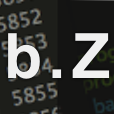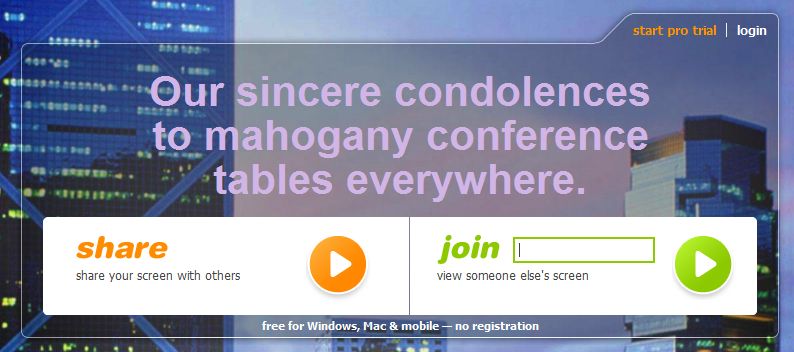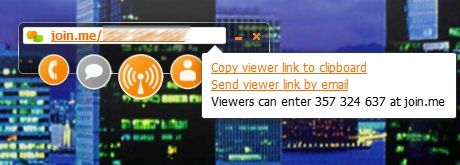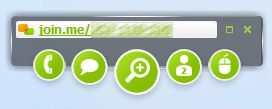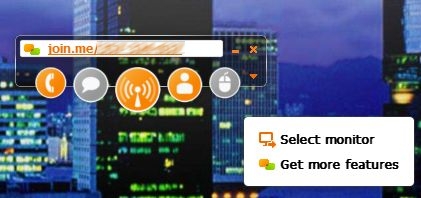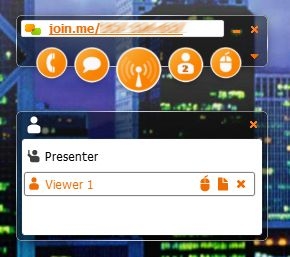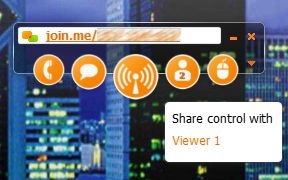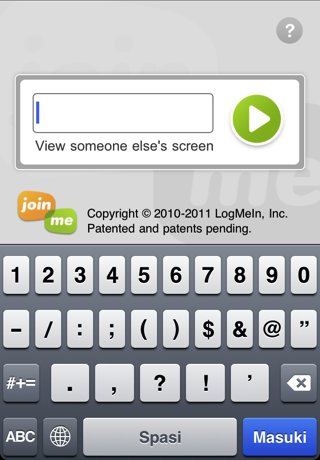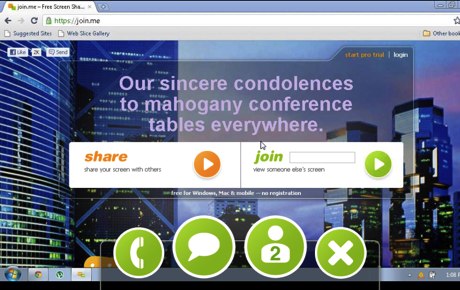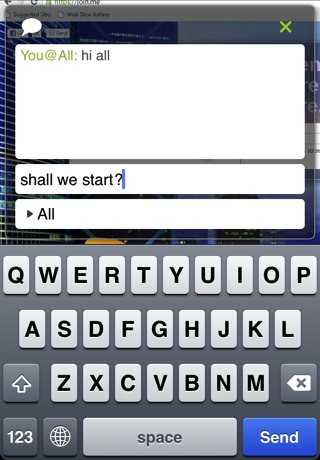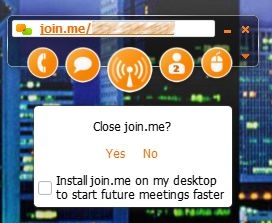Join.me: самый простой способ организовать веб-конференцию

Представьте ситуацию: позвонил ваш друг, у него неполадки с компьютером и он просит у вас совета. Вы, конечно, рады помочь, но это сложно, так как вам приходиться давать советы, основываясь на его устных описаниях проблемы и своем собственном воображении. Было бы гораздо проще, если бы вы могли видеть экран и смогли управлять его компьютером с вашего.
Естественно уже существует множество программ и сервисов, способных помочь вам в организации веб-конференций, но Join.me, пожалуй, самый простой в использовании. Продукт выпущен компанией LogMeIn и раньше назывался LogMeIn Express.
Как начать веб-конференцию
Всё, что вы должны сделать, чтобы начать веб-конференцию, — зайти на
сайт Join.me
(сервис работает и под Windows OS и под Mac OS) и нажать оранжевую кнопку «share». Регистрация не требуется, зарегистрироваться стоит лишь в том случае, если вы хотите воспользоваться платной версией, в которой немного больше функций и всяких там свиристелок.
После нажатия на кнопку «share», на ваш компьютер загрузится маленькое java-приложение, именно оно и станет главным интерфейсом при работе с веб-конференциями.
После завершения загрузки, приложение откроется и в адресной строке вы увидите несколько цифр, которые обозначают номер текущей веб-конференции. Адресная строка называется «viewer link». Можно скопировать строчку в буфер обмена и воспользоваться этим номером позже или сразу послать по почте тому, кто должен присоединиться к вашей конференции. Номер будет меняться каждый раз, когда вы будете начинать новую конференцию.
Теперь можно начать конференцию.
Под адресной строкой расположено пять кнопок: получить номер конференции, чат, начать/приостановить совместный просмотр экрана, участники, расшарить экран.
Как присоединиться к конференции
Присоединиться к конференции также очень просто. В зеленое поле на главной страничке Join.me нужно вставить в поле присланный организатором конференции номер и нажать стрелочку. Все, у кого есть номер текущей конференции, смогут к ней присоединиться.
После этого сразу же откроется окно конференции. Вы можете заметить, что на стороне участников конференции цвет кнопок зеленый. У всех кнопок, кроме средней, назначения те же самые.
На четвертой кнопке показано количество участников, кликнув на неё, можно посмотреть список участников. Свое имя можно отредактировать, кликнув по нему дважды. Имена других участников редактировать нельзя.
Как пользоваться join.me
Если вы организатор конференции и у вас доступно для просмотра несколько экранов, то вы можете выбрать, какой из них расшарить с другими участниками. Чтобы сделать это нужно кликнуть по маленькой стрелочке справа.
В чате можно посылать сообщения всем сразу или одному участнику, выбрав его имя в выпадающем списке внизу окошка чата.
Также можно отправлять файлы участникам. Кликните на кнопке «Участники» и наведите курсор на нужное имя. Справа от имени вы увидите три иконки, кликнуть нужно на среднюю.
Чтобы разрешить участникам управлять вашим компьютером, кликните кнопку «Share control» и выберите одно из имен. Управлять компьютером могут только те участники, которые присоединились к конференции при помощи компьютера, те, кто зашел с мобильного устройства, могут только просматривать экраны.
Как участвовать в веб-конференции с мобильного устройства
Пока приложение join.me есть только для iPhone и iPad, но разработчики обещают, что скоро выйдет Android-версия.
После загрузки и инсталяции iOS-приложения, вставьте в строку номер и нажмите зеленую кнопку.
Расшаренный экран появится на экране вашего устройства. В мобильной версии доступно только три кнопки: номер конференции, чат, участники.
Такой вариант хорош, когда участник с мобильным телефоном только даёт рекомендации, и нет необходимости удаленно управлять компьютером.
Как закончить конференцию
Чтобы закончить конференцию, нужно кликнуть на стрелочку. В открывшемся окошке вам будет предложено установить приложение на компьютер для того, чтобы в следующий раз не тратить время на его загрузку.
В общем, join.me — идеальный сервис для того, чтобы оперативно организовать веб-конференцию, конечно, если у вас достаточно быстрый Интернет.
Слушайте рассказ о сервисе
Join.me
в
47ом выпуске подкаста «42»
.
Источник:Lifehacker